Android端末だけに限りませんが、スマートフォンを使用していてよく変更する設定は、「明るさ」です。昼間は明るさを最大近くにしたいですし、夜間は明るさを最小近くにしたいです。
そこで、明るさを簡単に調節できるAndroidアプリを探してみた所、「Display brightness」というアプリにたどり着きました。
「Display brightness」の特徴は、ホーム画面から明るさを変更できる事です。一々設定アプリを起動する必要がありません。
明るさ変更バーは非表示にする事も出来ますし、薄く表示させる事も出来ます。
使用してみると使いやすいです。早速「Display brightness」の使い方を紹介しようと思います。
Display brightnessの使い方
まずはDisplay brightnessを起動します。
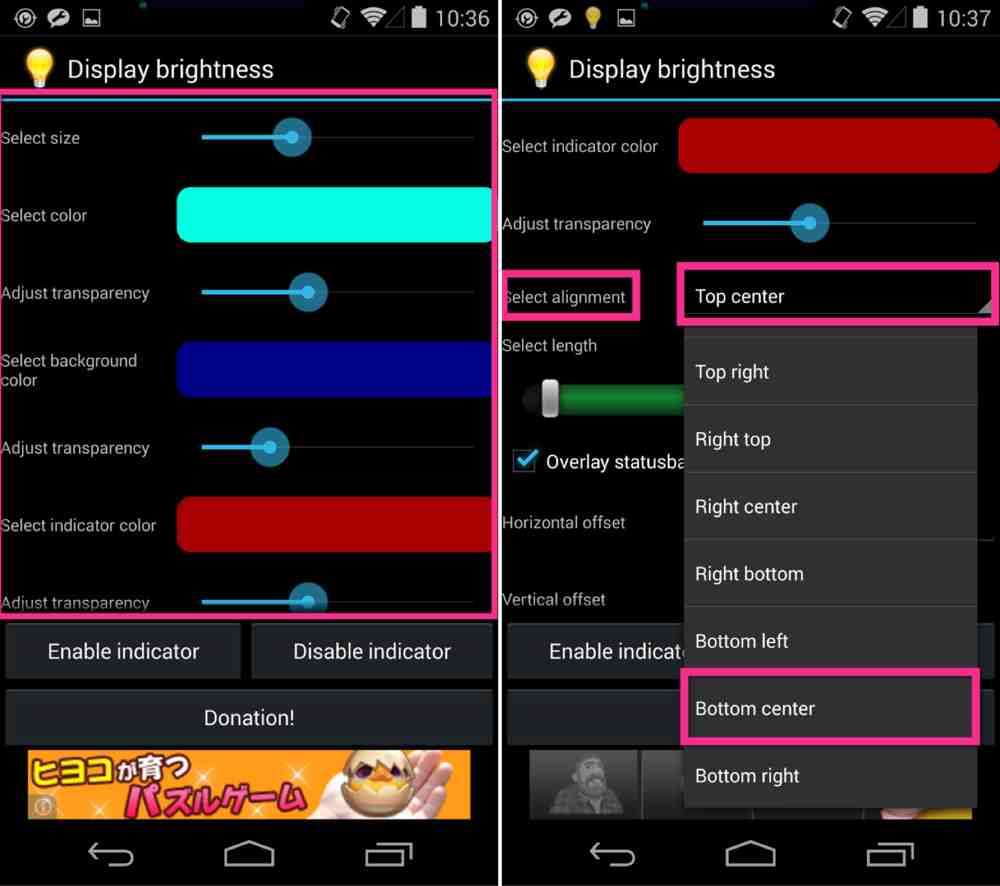
▲一番上は、スライドバーの色に関する設定です。この辺は使用してから変更してみてください(左)。Select alighnmentでは、スライドして明るさを変更するバーの位置を設定します。今回は、Bottom Center(下真ん中)にしてみました(右)。
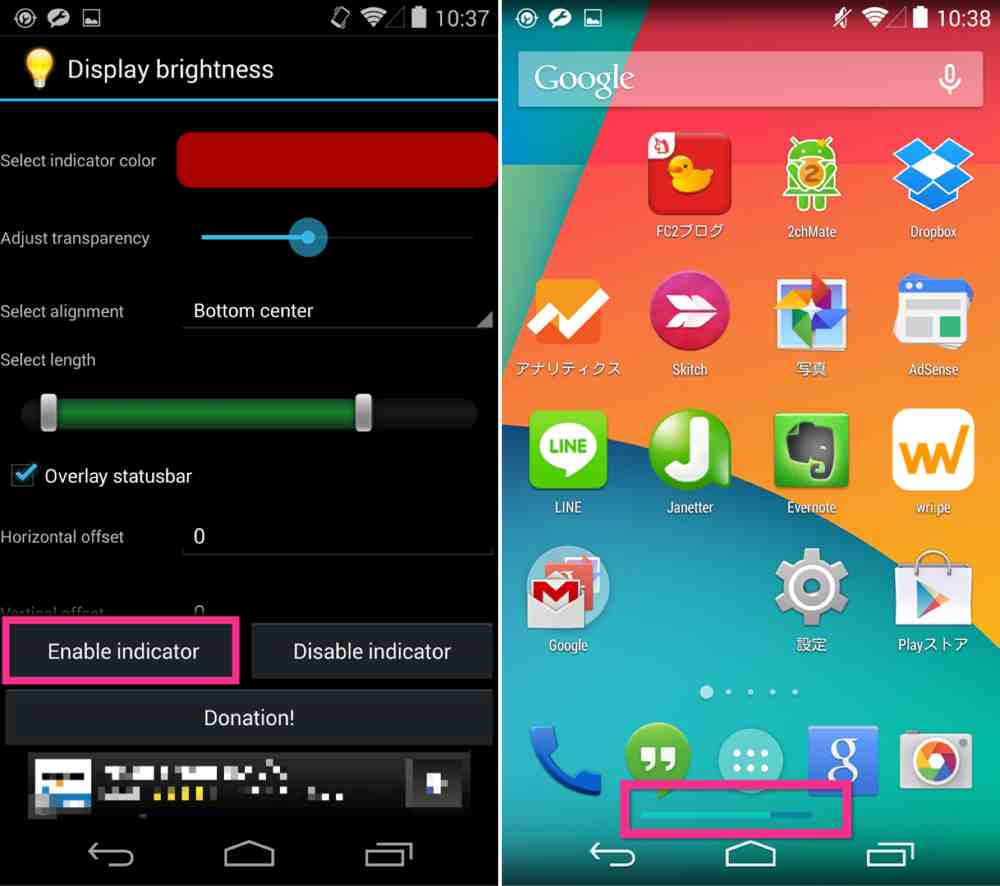
▲Enable Indicatorをタップすると(左)、下真ん中に、スライドバーが現れます(右)。
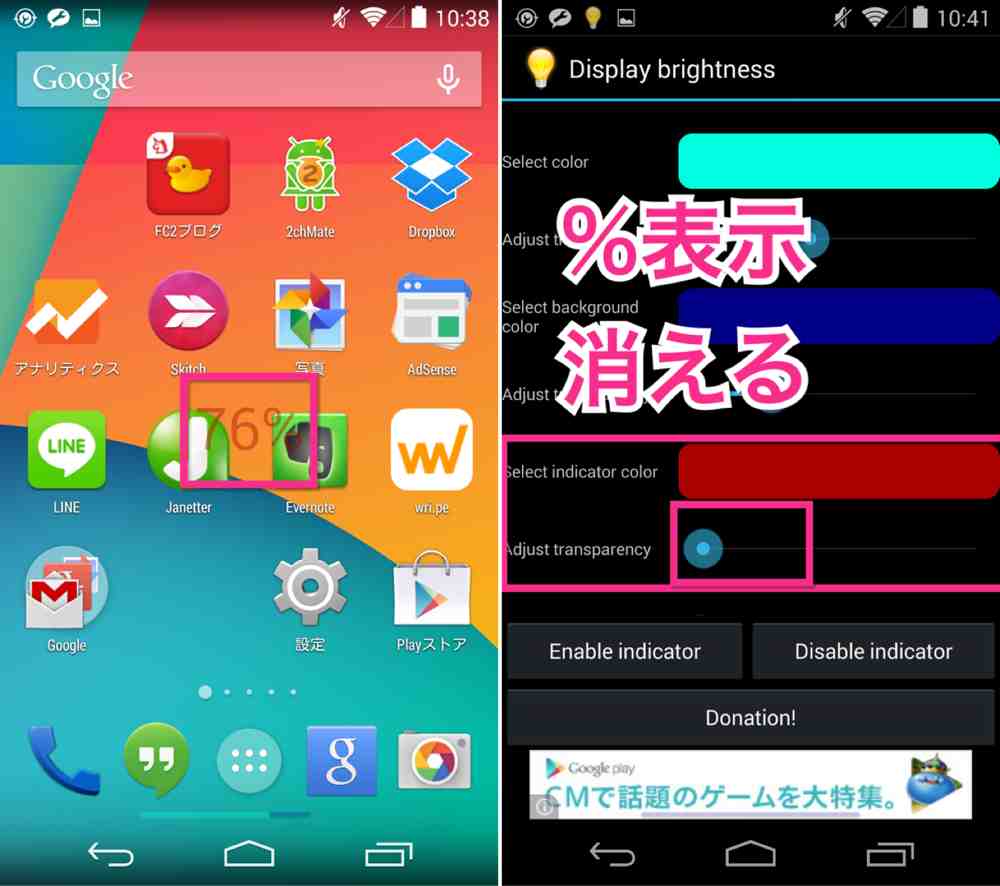
▲このスライドバーを動かすと、強度が表示されながら、明るさが変更されます(左)。もし、パーセント表示したくなかったら、Display brightnessの「Adjust transparency」を0にすればOKです(右)。
Display brightnessを使用してみた感想
明るさを調節できるスライドバーは、下におくと、操作性が悪いように思います。
左や右におくといいと思います。自分の「きき手」に合わせて設定してみてください。
もしスライドバーが邪魔でしたら、先ほどと同じように、「Adjust transparency」を0にしてみてください。
全体的な印象としては、ホーム画面から直接画面の明るさを変更できて、画期的なアプリだという印象です。
ちなみに僕は右下に配置しています。
現在、Display brightnessの販売は停止されています。


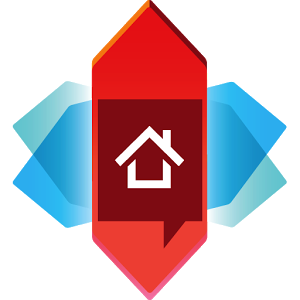
コメント